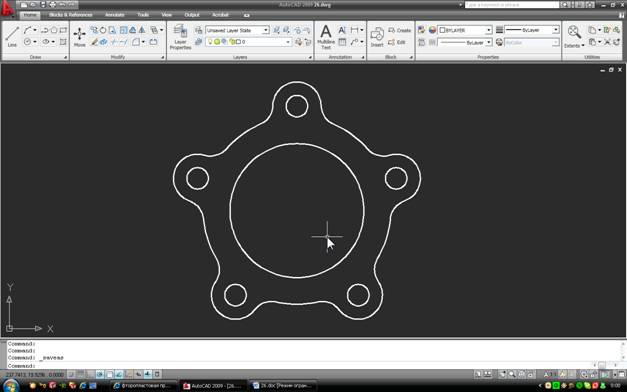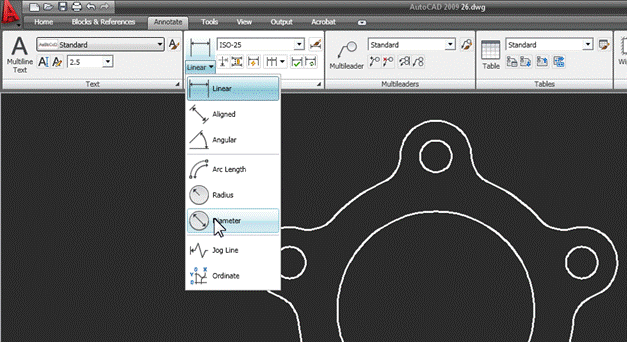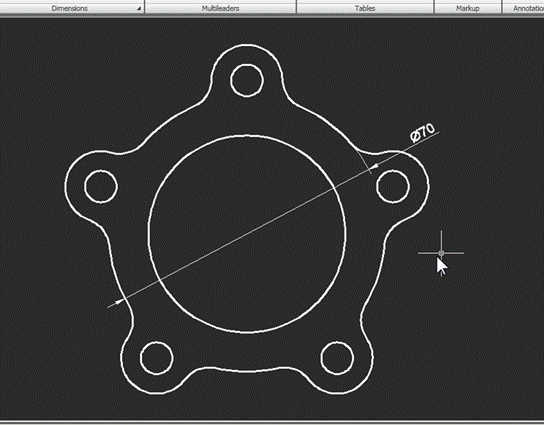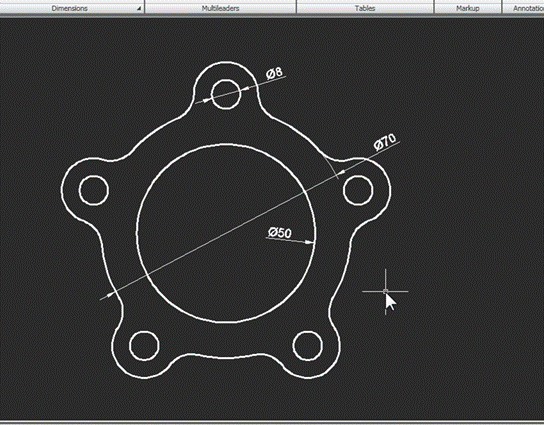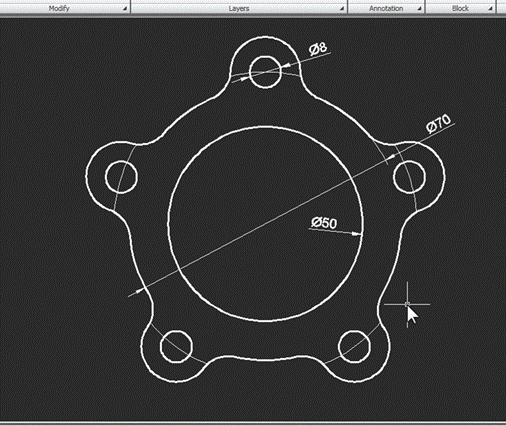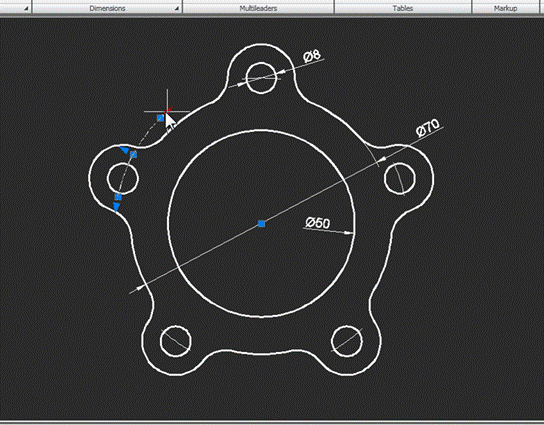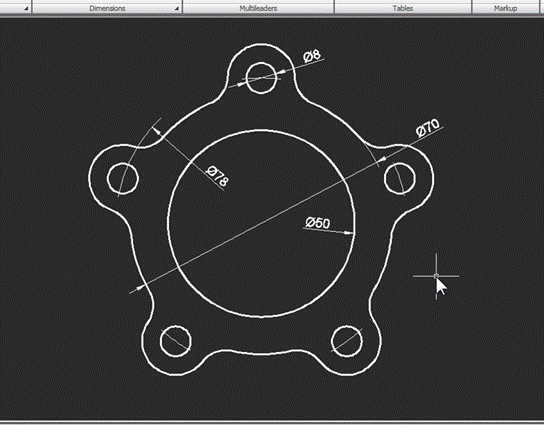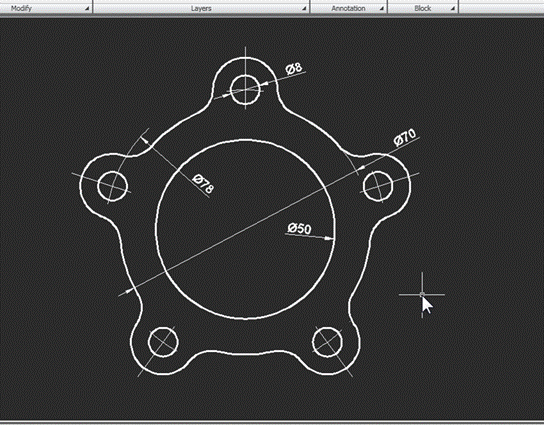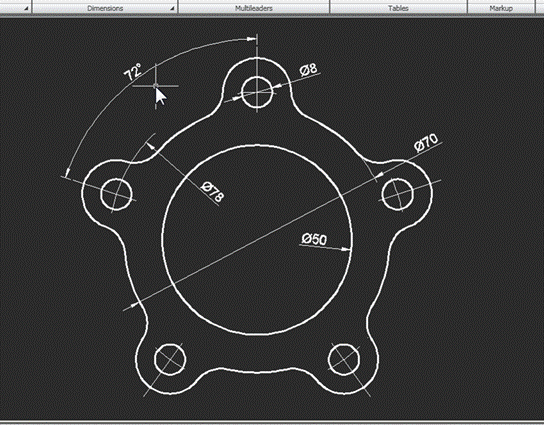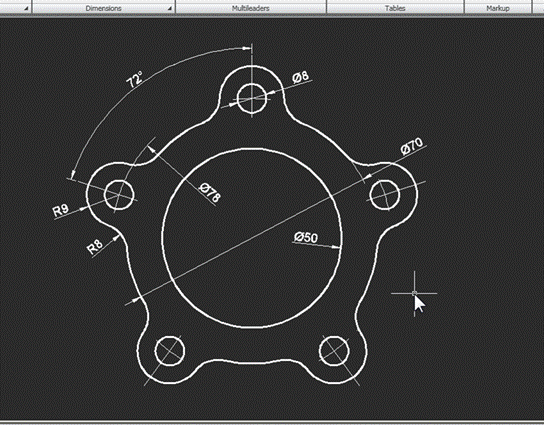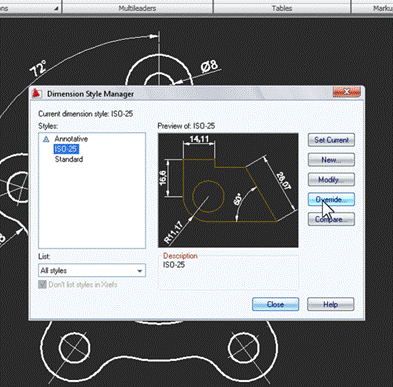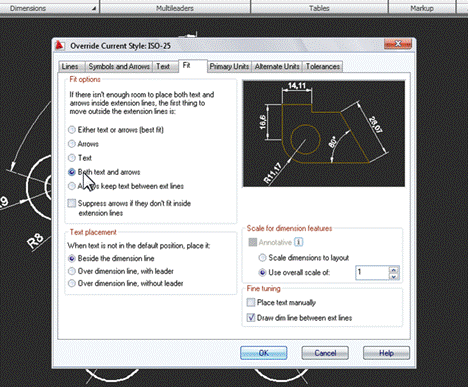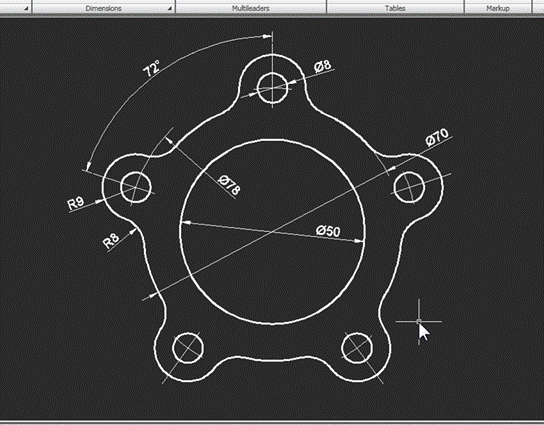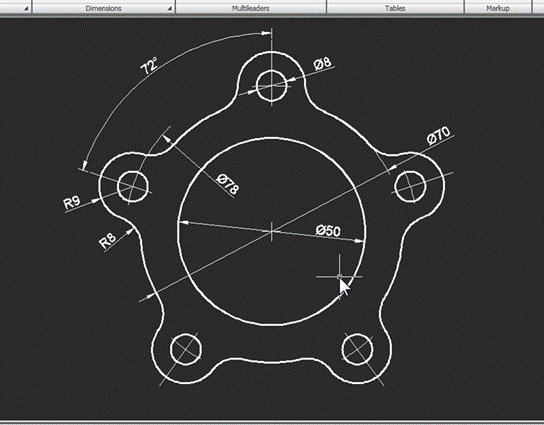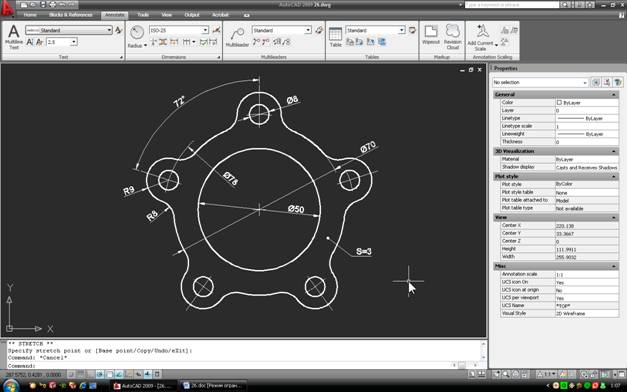Розглянемо процес установки розмірів на кресленні деталі з центральною симетрією. Наприклад, ми використовуємо ту частину, яку намалювали на уроці Плоска прокладка:
Визначимося, які розміри потрібні: це зовнішній діаметр кільця, діаметри отворів, радіуси заокруглення, кути між «вушками» і товщина деталі. На цьому уроці ми обмежимося лише встановленням розмірів, не будемо конкретизувати допуски.
1. Щоб задати розміри, зручно перейти на вкладку Annotate стрічки інструменту. Він містить панель “Розміри“, де розташовані потрібні нам команди.
Для початку поставимо діаметри. Для цього використовується команда “Діаметр“:
Після вибору команди просто вкажіть потрібне коло або дугу і розмістіть розмірну лінію:
Аналогічним чином вимірюємо інші діаметри:
2. Коло, на якому розташовані отвори для болтів, явно не вказано, тому його доведеться зображати умовно. Намалюйте коло і видаліть з нього відрізки командою “Обрізка ” (доведеться на деякий час повернутися на вкладку “Основне”)):
Виправте дуги, виділяючи їх по черзі і використовуючи стрілки рукоятки:
Тепер ставимо діаметр:
3. Позначте виїмкою центр верхнього отвору і «поширіть» його командою «Масив», як це ми зробили при побудові контуру деталі:
Відзначимо кут між «пелюстками». Команда ” Розміри кутової панелі”. Вкажіть дві суміжні насічки і розмістіть розмір:
4. Залишилося виміряти зовнішній контур «пелюстки» і радіус заокруглення. Команда “Радіус” як аргумент вкажіть потрібний відрізок дуги:
Здається, все на місці. Потрібно лише виправити один недолік: зробити розмір О50 повноцінним. Для цього доведеться створити новий стиль розмірності. На панелі “Розміри” виберіть команду “Стиль розмірів ” і у вікні команд натисніть “Змінити”, тим самим створивши тимчасовий стиль розмірності. У вікні налаштувань стилів, що з’явиться, перейдіть на вкладку “Припасування ” і встановіть прапорець “Текст” і “Стрілки”:
[ads]
Вийдіть з редактора стилів, натиснувши кнопку OK, і закрийте менеджер стилів розмірів. Тепер на тій же панелі “Розміри” виберіть команду “Оновити ” і вкажіть необхідний розмір. В результаті він набуває властивостей новоствореного стилю розмірів:
І наостанок: потрібно позначити центр основного, великого отвору і вказати товщину деталі. Перший найпростіше зробити за допомогою команди “Відцентрова позначка“, яка автоматично малює перехрестя в центрі виділеного кола або дуги:
Для виноски із зазначенням товщини використовуйте команду Multileader в сусідній панелі Multileaders. Зовнішній вигляд виноски може не відповідати бажаному вигляду, але регулювати його легко за допомогою панелі властивостей. В результаті повинен вийти наступний креслення з розмірами:
Ми розглянули деякі прийоми розмірів розмірів розмірів розмірів. Завдяки своїй очевидній складності інструменти для малювання Autocad є гнучкими, простими у використанні та простими в налаштуванні відповідно до існуючих стандартів.